1、我们在打印机安装的电脑上,点击设备和打印机。
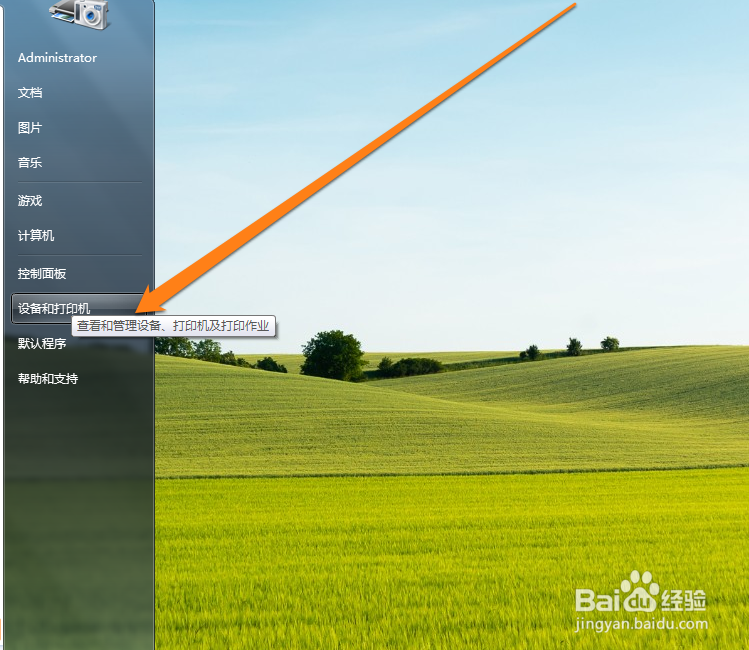
2、进入打印机的页面,点击系统安装的打印机。
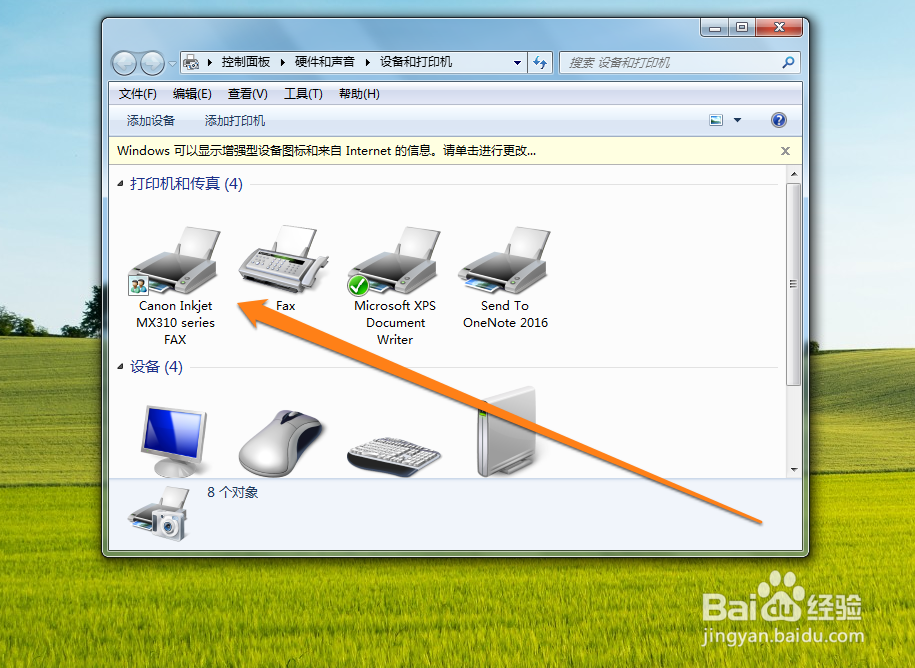
3、在打印机的的菜单页面,点击删除打印机。

4、点击删除的按钮后,确认删除打印机。

5、删除打印机后,点击打印机服务器图标。
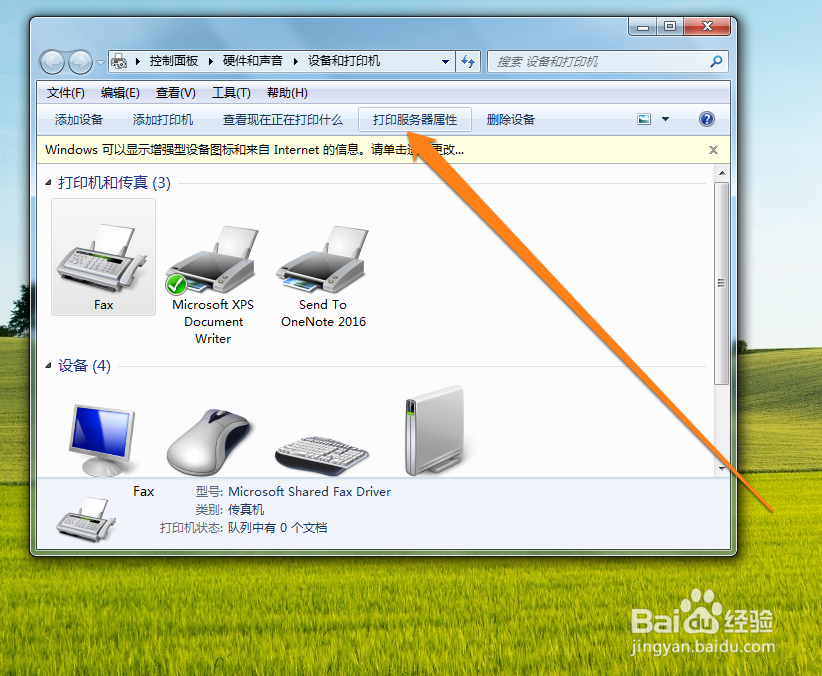
6、在驱动管理中,再次删除打印机的驱动。

7、驱动删除后,重启电脑系统,到打印机的官方网站。

8、下载打印机的驱动,重新安装打印机的驱动,完成驱动的安装,再次分享打印机。

时间:2024-10-14 06:34:29
1、我们在打印机安装的电脑上,点击设备和打印机。
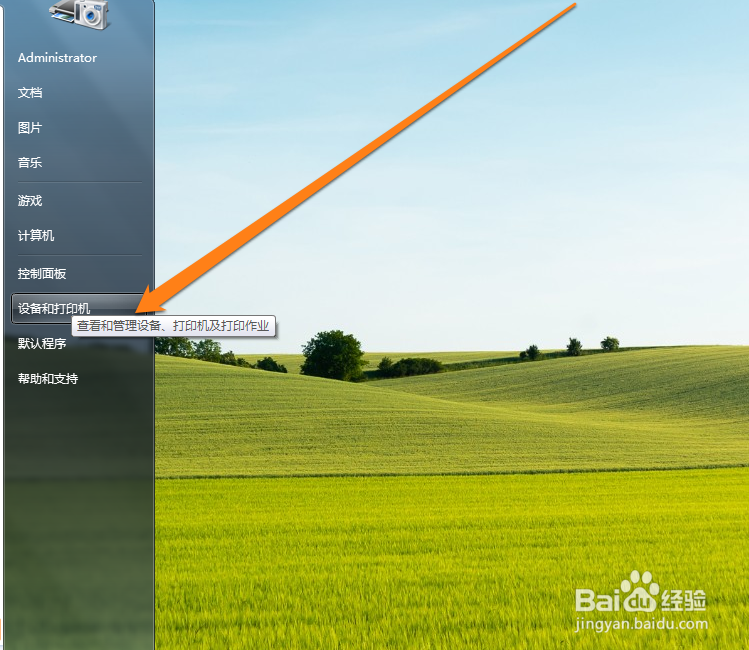
2、进入打印机的页面,点击系统安装的打印机。
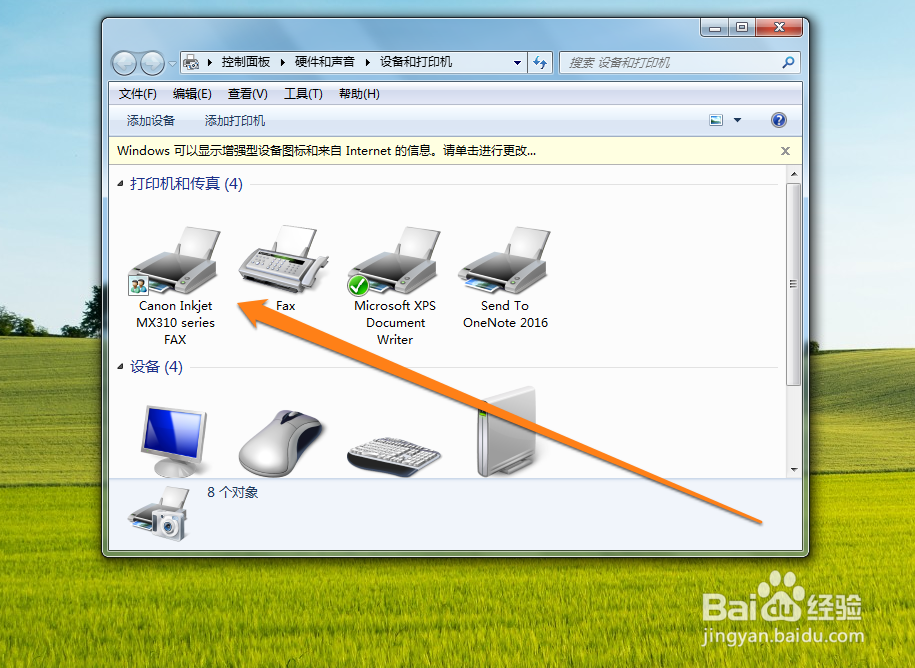
3、在打印机的的菜单页面,点击删除打印机。

4、点击删除的按钮后,确认删除打印机。

5、删除打印机后,点击打印机服务器图标。
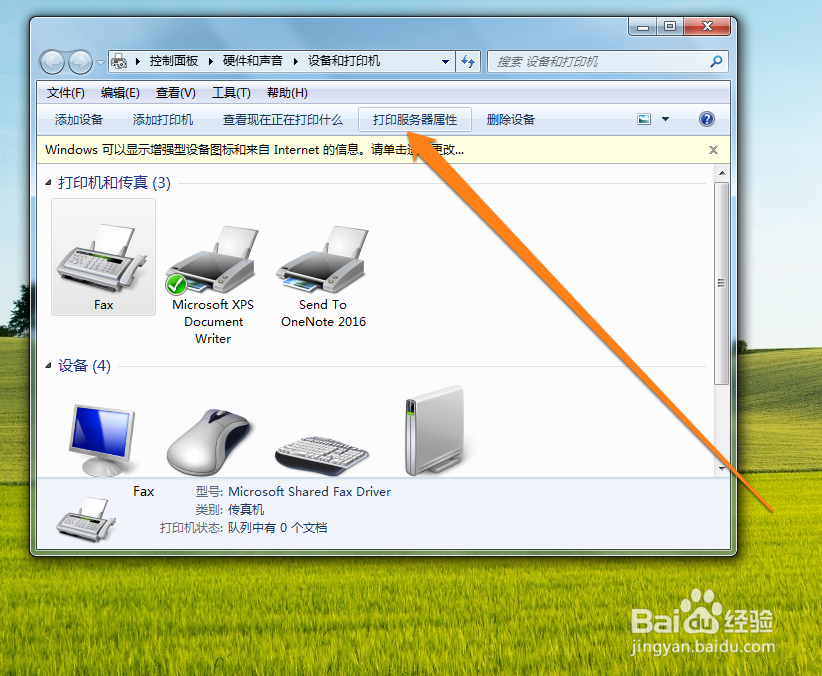
6、在驱动管理中,再次删除打印机的驱动。

7、驱动删除后,重启电脑系统,到打印机的官方网站。

8、下载打印机的驱动,重新安装打印机的驱动,完成驱动的安装,再次分享打印机。

